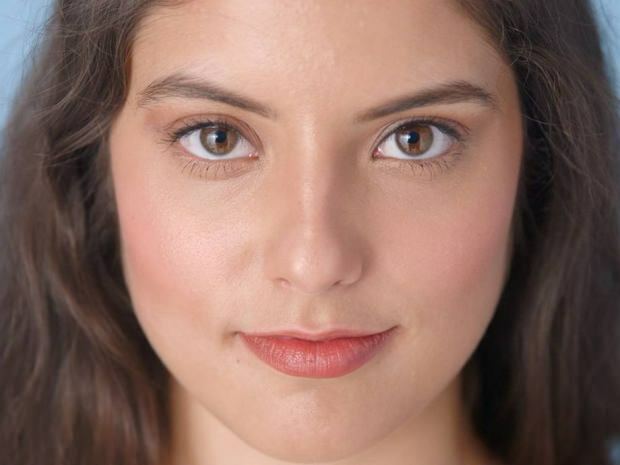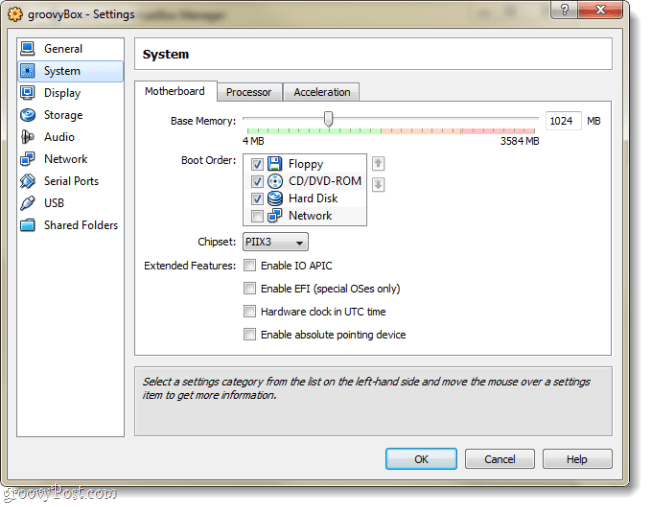Kā pievienot kļūdu joslas Google izklājlapās
Google Lapas Google Varonis / / June 30, 2022

Pēdējo reizi atjaunināts
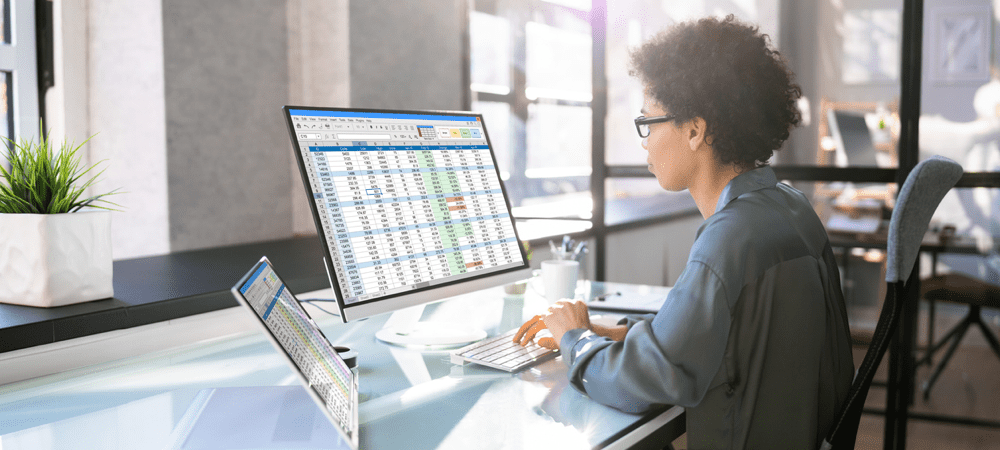
Ja vēlaties ātri parādīt kļūdu prognozes, varat izmantot kļūdu joslu. Tālāk ir norādīts, kā pievienot kļūdu joslas Google izklājlapu izklājlapai.
Ja strādājat ar prognozētajiem skaitļiem Google izklājlapās, var būt noderīgi parādīt zināmu kļūdu robežu. Kļūdu joslu izmantošana diagrammās ļauj norādīt iespējamo iespējamo kļūdu diapazonu, nevis pielīmēt vienu skaitli — skaitli, kas var būt nepareizs.
Kļūdu joslu ievietošana Google izklājlapās ir diezgan vienkārša, un jūs varat tās pielāgot savām vajadzībām. Tālāk ir norādīts, kā tos pievienot izklājlapai.
Kā ievietot kolonnu diagrammu Google izklājlapās
Lai diagrammai varētu pievienot kļūdu joslas, vispirms ir jāpievieno diagramma. Kolonnu diagrammas pievienošana prasa tikai dažus klikšķus.
Lai Google izklājlapās ievietotu kolonnu diagrammu, veiciet tālāk norādītās darbības.
- Iezīmējiet datus, kurus vēlaties pārvērst diagrammā. Ja iekļaujat kolonnu virsrakstus, tie kļūs par jūsu asu etiķetēm.
- Nospiediet Ievietot > Diagramma.
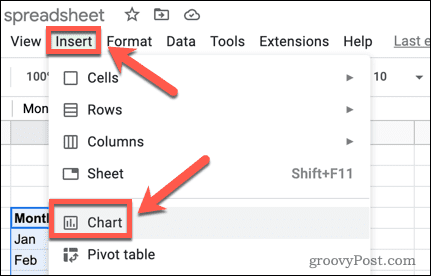
- Iekš Diagrammu redaktors ekrāna labajā pusē atveriet Diagrammas veids nomest lejā.
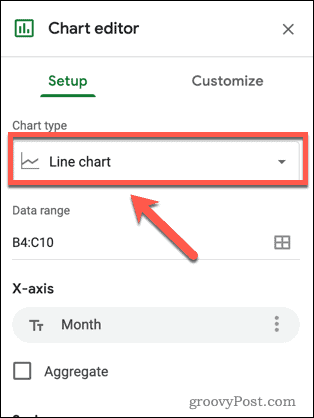
- Atlasiet kolonnu diagrammu, lai izveidotu diagrammu.
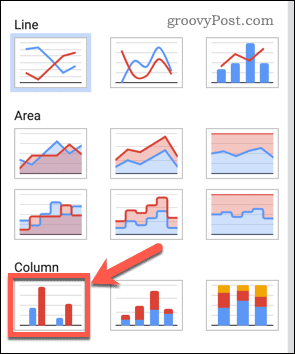
Kā pievienot kļūdu joslas Google izklājlapās
Tagad, kad jums ir kolonnu diagramma, varat tai pievienot kļūdu joslas. Google izklājlapās varat izvēlēties dažādu veidu kļūdu joslas.
Lai Google izklājlapās pievienotu kļūdu joslas:
- Veiciet dubultklikšķi uz diagrammas, lai palaistu Diagrammu redaktors ekrāna labajā pusē.
- Iekš Pielāgot cilni, nospiediet sērija.
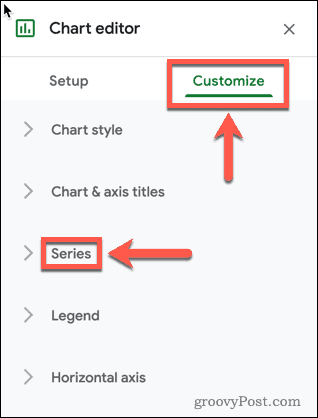
- Apakšā sērija opcijas, pārliecinieties, vai Kļūdu joslas opcija ir iespējota.
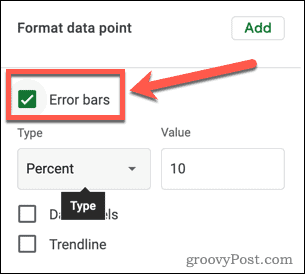
- Pēc tam atveriet Tips nomest lejā.
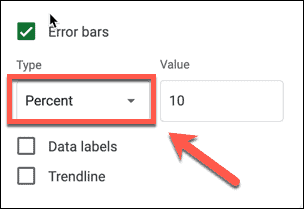
- Izvēlieties Pastāvīgi ja vēlaties, lai kļūdu joslas būtu iestatīta vērtība virs un zem katras kolonnas. Piemēram, kolonnai ar augstumu 100 konstanta kļūdu josla ar vērtību 10 rādītu diapazonu no 90 līdz 110.
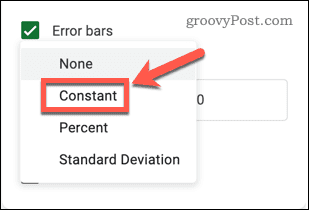
- Izvēlieties Procenti ja vēlaties, lai kļūdu joslas būtu noteiktas procentuālās vērtības virs un zem katras kolonnas. Piemēram, ja kļūdu joslas iestatīsit uz 10 procentiem, tās rādītu no 90 līdz 100% no katras kolonnas vērtības.
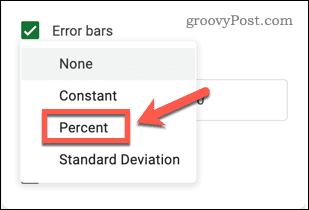
- Izvēlieties Standarta novirze ja vēlaties, lai kļūdu joslas rādītu jūsu datu standarta novirzi. Tie tiks parādīti vienā un tajā pašā pozīcijā katrā kolonnā.
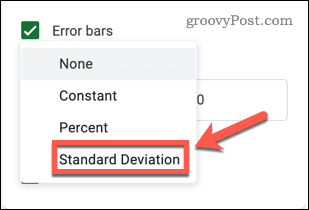
- Izvēlieties Nav ja vēlaties no diagrammas noņemt kļūdu joslas.
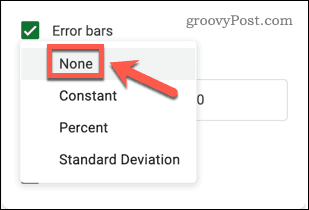
- Iestatiet vērtību, kuru vēlaties rādīt kļūdu joslās.
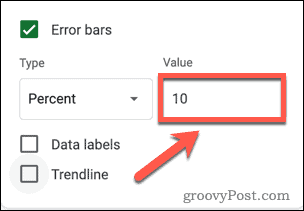
- Kad esat izdarījis izvēli, diagrammā tiks parādītas kļūdu joslas. Jūs varat aizvērt Diagrammu redaktors ja vien nevēlaties vairāk rediģēt diagrammu.
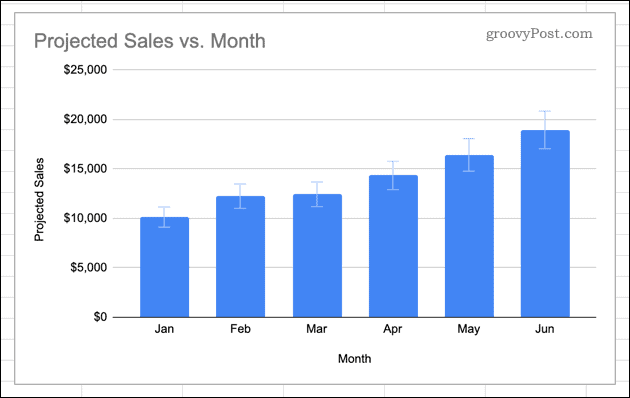
Diagrammu izmantošana Google izklājlapās
Zinot, kā pievienot kļūdu joslas Google izklājlapās, varat parādīt kļūdas robežu savos skaitļos.
Kļūdu joslu pievienošana ir tikai viens veids, kā to izdarīt izveidot un pielāgot diagrammas Google izklājlapās. Ja nevēlaties izmantot visu diagrammu, varat ievietot un pielāgot sparklines Google izklājlapās lai sniegtu vienkāršu vizuālu norādi par jūsu datu tendencēm.
Ja izveidojat diagrammu, ko vēlaties kopīgot ar pasauli, varat to izdarīt iegult Google izklājlapu vietnē lai to parādītu.
Kā atrast savu Windows 11 produkta atslēgu
Ja jums ir jāpārsūta sava Windows 11 produkta atslēga vai tā vienkārši nepieciešama, lai veiktu tīru OS instalēšanu,...
Kā notīrīt Google Chrome kešatmiņu, sīkfailus un pārlūkošanas vēsturi
Pārlūks Chrome veic lielisku darbu, saglabājot jūsu pārlūkošanas vēsturi, kešatmiņu un sīkfailus, lai optimizētu pārlūkprogrammas veiktspēju tiešsaistē. Viņa ir kā...
Cenu saskaņošana veikalā: kā iegūt tiešsaistes cenas, iepērkoties veikalā
Pirkšana veikalā nenozīmē, ka jums ir jāmaksā augstākas cenas. Pateicoties cenu saskaņošanas garantijām, jūs varat saņemt tiešsaistes atlaides, iepērkoties...
Kā uzdāvināt Disney Plus abonementu, izmantojot digitālo dāvanu karti
Ja jums patīk Disney Plus un vēlaties to kopīgot ar citiem, tālāk ir norādīts, kā iegādāties Disney+ dāvanu abonementu...